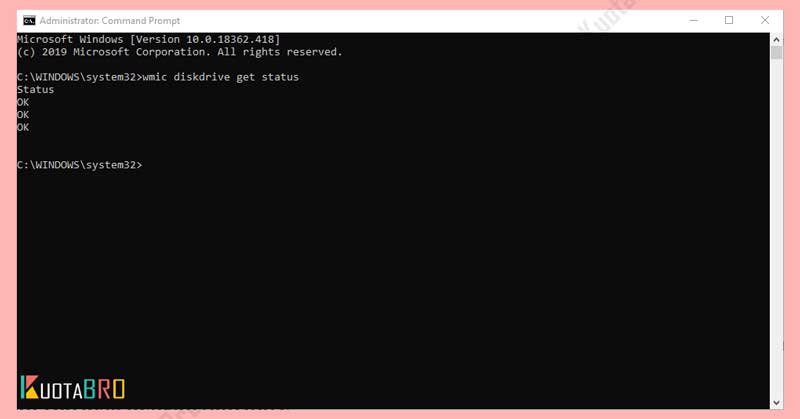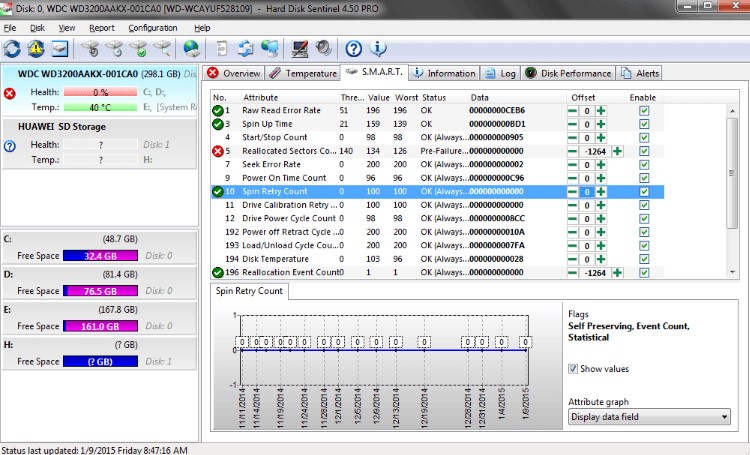Kuotabro.com – Bagaimana cara mengecek kesehatan harddisk?
harddisk adalah salah satu komponen penyimpanan pada komputer atau laptop yang hingga saat ini masih digunakan. Belakangan ini kapasitas yang tersedia juga cukup besar hingga puluhan TB.
Bagi Anda yang menggunakan media penyimpanan ini untuk komputer maka wajib mengetahui bagaimana cara untuk mengecek kesehatannya.
Hal ini tentunya bukan tanpa alasan karena harddisk mudah sekali mengalami kerusakan sehingga bisa menyebabkan data-data di dalamnya hilang tiba-tiba.
Tak jarang juga kerusakan pada harddisk juga menyebabkan kerusakan pada komponen komputer lainnya.
Oleh karena itu tidak ada salahnya anda sering mengecek kondisi harddisk yang sedang digunakan agar bisa melakukan backup sewaktu-waktu jika kesehatan harddisk menurun.
Berikut ini kami akan memberikan penjelasan bagaimana cara mengecek kesehatan harddisk menggunakan software atau pihak ketiga dan tanpa software.
Cara Mengecek Kesehatan harddisk Tanpa Software
Untuk mengetahui kondisi kesehatan harddisk komputer sebenarnya tidak harus menggunakan software. Berikut cara mengecek kondisi harddisk tanpa harus menggunakan pihak ketiga:
Mengecek Kondisi Fisik harddisk
Cara pertama mungkin anda bisa mengecek kondisi harddisk secara fisiknya. Caranya yaitu dengan mengamati apakah harddisk berjalan normal atau tidak.
harddisk yang masih berjalan normal hampir tidak berbunyi. Tapi ketika anda menggunakan laptop atau PC lalu terdengar bunyi harddisk seperti “ctek ctek” atau terdengar bising, maka sebaiknya segera melakukan backup data.
Biasanya kondisi seperti ini hanyalah jangka pendek yang mungkin tidak mengindikasikan masalah serius.
Akan tetapi jika bunyi tersebut selalu muncul dalam jangka waktu tertentu maka akan terjadi bad sector yang menyebabkan harddisk tidak terbaca.
Mengecek Kondisi harddisk Melalui Command Prompt/ CMD
Untuk mengecek harddisk tanpa harus menggunakan software selanjutnya yaitu melalui command prompt/ CMD.
Melalui command prompt memang bisa memeriksa kondisi harddisk apakah ada masalah atau tidak.
Caranya yaitu sebagai berikut:
- Masuk ke layar command prompt dengan cara mengetikkan CMD di kolom pencarian Windows lalu enter.
- Selanjutnya ketik kode perintah “
wmic diskdrive get status” (tanpa petik), lalu tekan enter. - Jika kondisi harddisk komputer tidak mengalami masalah maka laporan yang muncul berstatus OK. Status tersebut akan tampil tergantung dari jumlah hard drive di komputer anda. Akan tetapi jika yang muncul bukan status OK, maka itu bisa menjadi pertanda harddisk mengalami masalah sehingga disarankan untuk segera melakukan perbaikan dan backup data.
Cara Mengecek Kesehatan harddisk dengan Software
Berikutnya kami juga akan memberikan penjelasan bagaimana cara mengecek kesehatan harddisk dengan bantuan software atau pihak ketiga.
Mengecek kesehatan harddisk menggunakan software ini akan memberikan laporan lebih lengkap dan bahkan beberapa software juga bisa digunakan untuk mengatasi masalah tersebut.
Berikut ini beberapa cara mengecek kesehatan harddisk menggunakan software:
Cara Cek Harddisk Dengan HDTune
Software yang bisa anda gunakan untuk mengecek kesehatan harddisk yaitu HDTune. Dengan software ini anda bisa mengecek kondisi harddisk melalui fitur S.M.A.R.T.
Dalam aplikasi atau software ini juga menyediakan fitur untuk melakukan scanning bad sector. Fyi, bad sector adalah kerusakan pada harddisk yang bisa membuat data di dalamnya tidak terbaca.
Berikut cara mengecek harddisk menggunakan software HDTune:
- Silakan Anda unduh dan install terlebih dahulu aplikasi HDTune di perangkat komputer atau laptop yang akan dicek kondisi harddisknya. Anda bisa mendapatkan file software tersebut melalui link resminya.
- Jika sudah terinstal, jalankan software tersebut dan cek pada Health. Di menu tersebut Anda akan melihat status dari kondisi harddisk yang digunakan.
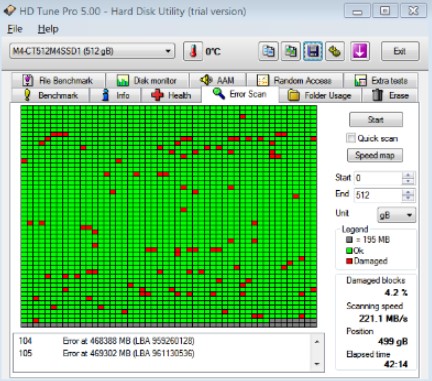
- Setelah mengetahui kondisi harddisk, jangan lupa untuk melakukan scanning bad sector pada tab Error Scan. Apabila dalam proses ini anda menemukan bad sector walaupun hanya satu maka segera lakukan backup data.
Cara Cek harddisk Dengan Harddisk Sentinel
Bisa dibilang software Harddisk Sentinel ini cukup menjadi favorit bagi mereka yang ingin mengecek kondisi kesehatan harddisk komputer atau laptop. Karena software ini bukan hanya mudah untuk digunakan melainkan juga menawarkan fitur pengecekan yang sangat lengkap.
Beberapa fitur yang bisa dicek menggunakan software ini seperti suhu, performa kecepatan, lokasi bad sector.
Selain itu aplikasi ini juga dapat menampilkan informasi dari harddisk itu sendiri seperti merk, ukuran dan lainnya.
Semakin lama harddisk digunakan maka biasanya kesehatan harddisk juga akan menurun. Software ini sudah menggunakan teknologi S.M.A.R.T. (Self-Monitoring, Analysis and Reporting Technology, yang mana bisa memprediksi kerusakan kerusakan yang terjadi pada harddisk.
Cara menggunakan harddisk ini cukup mudah yaitu dengan menjalankan software tersebut dan akan menunjukkan beberapa indikator tertentu. Berikut beberapa arti indikator warna yang akan muncul:
- Warna Hijau: mengindikasikan kondisi harddisk masih bagus
- Warna Kuning: pertanda harddisk kurang bagus
- Warna Merah: menujukkan harddisk terdapat kerusakan
Sehingga jika mendapati indikator yang berwarna merah maka sebaiknya segera melakukan backup data dan memperbaiki kondisi harddisk anda.
Cara Cek harddisk Dengan dengan Acronis Drive Monitor
Software lainnya yang bisa digunakan untuk mengecek kondisi kesehatan harddisk yaitu Acronis Drive Monitor. Untuk menggunakannya, Kamu bisa mengikuti langkah-langkahnya berikut ini:
- Silahkan download dan instal software Acronis Drive Monitor terlebih dahulu. Jangan lupa untuk memberikan beberapa yang dibutuhkan software. Jika sudah, jalankan software tersebut.
- Klik menu “Disks”, secara otomatis akan mengecek kesehatan harddisk yang digunakan. Jika menunjukkan 70% kebawah dan berwarna kuning maka hadis tersebut bisa rusak kapan saja.
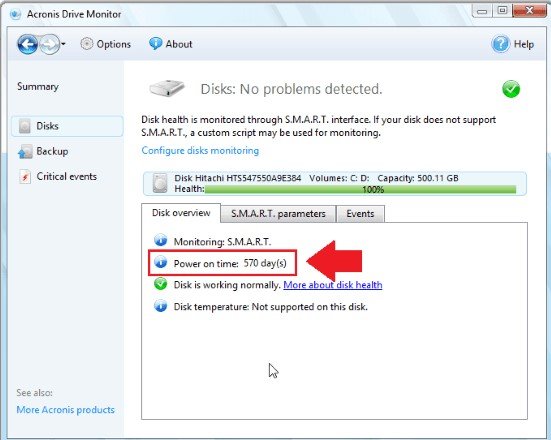
Jika hasil mengecek harddisk menunjukkan warna kuning atau di bawah 70% maka sebaiknya segera melakukan back up data. Karena sewaktu-waktu harddisk tersebut bisa rusak total.
Software ini juga memiliki fitur untuk mengecek berapa lama harddisk sudah digunakan.
Jika tetap memasang software ini maka suatu waktu akan memberikan pemberitahuan apabila terjadi masalah pada harddisk.
Cara Cek harddisk Dengan dengan HDD Regenerator
Software HDD Gegenerator juga digunakan untuk mengetahui sekaligus memperbaiki kerusakan harddisk, terutama masalah bad sector.
Aplikasi ini cukup sederhana dalam interfacenya sehingga mudah untuk digunakan. Untuk menggunakan software ini silahkan ikuti langkah-langkahnya berikut:
- Download dan install terlebih dahulu software HDD Regenerator
- Jalankan software tersebut dan pilih menu Regeneration. Kemudian akan muncul 3 pilihan yaitu Start Process under Windows, Create bootable flash dan CD/DVD.
- Anda bisa menggunakan opsi Start Process Under Windows jika ingin mengecek sekaligus memperbaiki bad sector pada flash disk. Sedangkan untuk mengecek dan memperbaiki bad sector pada harddisk maka bisa melakukannya secara bootable. Anda bisa menggunakan flash drive atau CD/DVD. Silakan pilih salah satu objek tersebut secara otomatis aplikasi akan melakukan data booting.
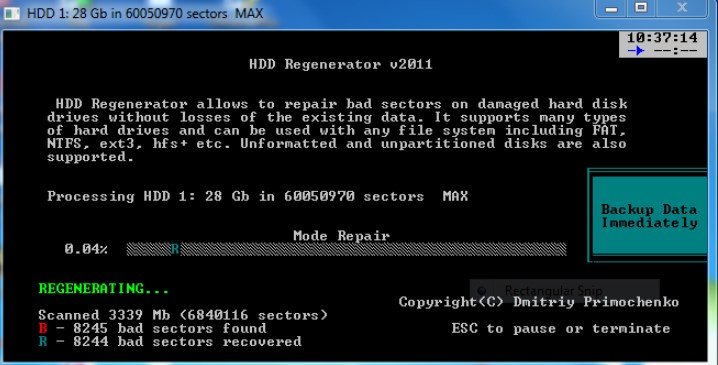
- Setelah itu tinggal tunggu saja sampai prosesnya selesai.
Fyi, pada opsi Prescan hanya akan menampilkan data bad sector saja sedangkan pada opsi normal scan bisa mengecek sekaligus memperbaiki bad sector.
Disarankan untuk mematikan aplikasi lainnya terlebih dahulu selama proses pengecekan menggunakan software ini berjalan. Tujuannya agar data booting berjalan dengan optimal.
Apabila hasil pengecekan menunjukkan bad sector yang parah maka wajib untuk mengganti yang baru karena bisa jadi sudah tidak bisa diperbaiki.
Tips Menjaga harddisk Supaya Awet
harddisk adalah salah satu komponen penting dalam komputer atau laptop karena didalamnya menyimpan seluruh data-data kita.
Lambat laun harddisk akan mengalami penurunan kualitas di mana efek terburuknya bisa menghilangkan data data. Oleh karena itu sebelum hal itu terjadi, ada beberapa tips untuk menjaga harddisk agar awet di antaranya:
- Ketika menggunakan komputer atau laptop maka jangan lupa untuk memperhatikan kondisi listrik di rumah serta kualitas PSU yang digunakan
- Jangan mematikan laptop atau PC secara tiba-tiba ketika sedang dijalankan karena dalam jangka panjang bisa merusak harddisk
- Anda yang menggunakan harddisk eksternal maka jangan sampai melepas kabel USB saat dalam proses transfer file karena bisa membuat harddisk eror dan jadi tidak terbaca
- Hindari harddisk dari benturan atau guncangan
- Perlu melakukan defrag harddisk secara berkala
- Sebisa mungkin jangan membuat drive pada harddisk terpakai terlalu penuh seperti drive C
F.A.Q
Apa Itu Bad Sector?
Bad Sector adalah suatu pertanda bahwa ada bagian tertentu dari harddisk yang mengalami kerusakan sehingga tidak bisa digunakan lagi. Bad sector adalah masalah serius yang terjadi pada harddisk dan harus segera diperbaiki karena akan membuat komponen tersebut menjadi lambat dalam memproses suatu data.
Apa Dampak Bad Sector harddisk?
Dampak dari bad sector bisa dirasakan ketika menyalakan PC atau laptop. Perangkat laptop akan menjadi sangat lambat dalam proses bootingnya. Bahkan ketika sudah memasuki desktop pun masih terasa berat untuk membuka suatu aplikasi padahal aplikasi tersebut tergolong ringan.
Dampak paling berbahaya ketika bad sector dibiarkan ya itu tidak terdeteksinya harddisk dan pengguna tidak bisa masuk ke dalam menu utama atau hanya tampilan blue screen saja.
Bad sector juga bisa menyebabkan data-data yang tersimpan pada perangkat komputer hilang secara total karena harddisk tidak bisa dibuka.
Apa Penyebab harddisk Komputer Mengalami Error atau Kerusakan?
Ada beberapa penyebab penurunan kondisi kesehatan harddisk komputer di antaranya:
- Sering terjadi di mati listrik secara tiba-tiba pada perangkat komputer yang hanya bisa dinyalakan menggunakan daya listrik
- Penggunaan power supply yang tidak bagus atau power supply sudah eror
- Mematikan paksa laptop atau PC tanpa melakukan shutdown terlebih dahulu
- PC atau laptop sudah terdapat banyak virus
- Tidak pernah melakukan defrag PC atau laptop, seharusnya seminggu sekali dilakukan hal tersebut
Apakah Jika harddisk Sudah Parah Harus Diganti?
Untuk beberapa kasus jika kerusakan atau bad sector masih menunjukkan angka diatas 70% berarti kerusakan masih bisa diperbaiki dengan menggunakan beberapa tools akan tetapi jika kerusakan sudah sangat parah dan bad sector sudah di bawah 50% biasanya harus diganti dengan yang baru.
Apalagi jika perangkat komputer sudah sering mengalami blue screen secara tiba-tiba.
Akhir Kata
Beberapa cara untuk mengecek kesehatan harddisk. Anda bisa menggabungkan cara mengecek menggunakan software dan tanpa software untuk memastikan keadaan harddisk. Jika mendapati kondisi harddisk yang sudah tidak sehat, maka sebaiknya anda segera melakukan perbaikan atau backup data sesegera mungkin.
Karena kondisi hadis terburuk bisa menghilangkan semua data-data yang tersimpan pada harddisk tersebut. Semoga informasi diatas bermanfaat bagi pembaca.